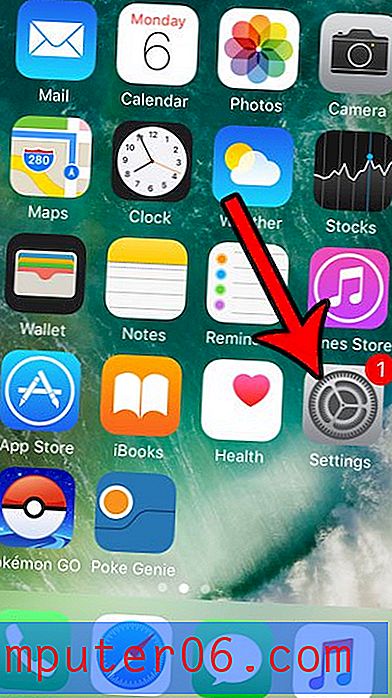Come aggiungere una cartella "Tutti inviati" nella posta di iPhone
L'invio di e-mail da un iPhone è un compito molto comune e probabilmente lo hai visto con messaggi che includono una firma "Inviato dal mio iPhone" alla fine del messaggio. (Puoi sbarazzarti di quella firma sul tuo iPhone, se non ti piace.) Ma trovare i messaggi e-mail che hai inviato sul tuo iPhone può essere frustrante, specialmente se hai più account e-mail sul tuo dispositivo e non lo sei sicuro quale account hai usato per inviare un messaggio.
Fortunatamente esiste una cartella "All Sent" nell'app Mail sull'iPhone che contiene tutti i messaggi e-mail inviati sul dispositivo, sebbene sia spesso nascosta su molti iPhone per impostazione predefinita. Il nostro tutorial qui sotto ti mostrerà dove trovare questa cartella e aggiungerla in modo da poter accedere rapidamente a tutte le e-mail inviate sul tuo iPhone.
Ottieni la cartella "Tutti inviati" nell'app Mail su un iPhone
I passaggi di questo articolo sono stati scritti con un iPhone 6 Plus, in iOS 8.4. Questi stessi passaggi funzioneranno per altri modelli di iPhone che utilizzano iOS 7 o versioni successive.
- Passaggio 1: apri l'app Mail .
- Passaggio 2: tocca il pulsante Cassette postali nell'angolo in alto a sinistra dello schermo.
- Passaggio 3: tocca il pulsante Modifica nell'angolo in alto a destra dello schermo.
- Passaggio 4: scorrere verso il basso e toccare il cerchio a sinistra di Tutti i messaggi inviati, quindi toccare il pulsante Fine nell'angolo in alto a destra dello schermo.

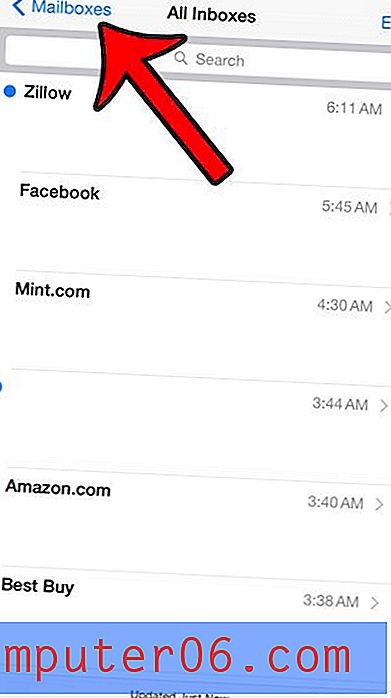
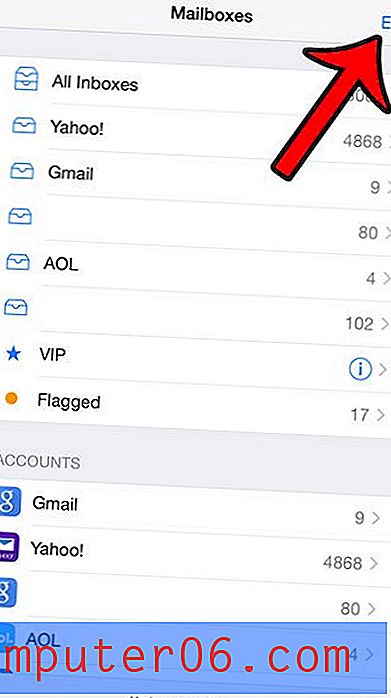
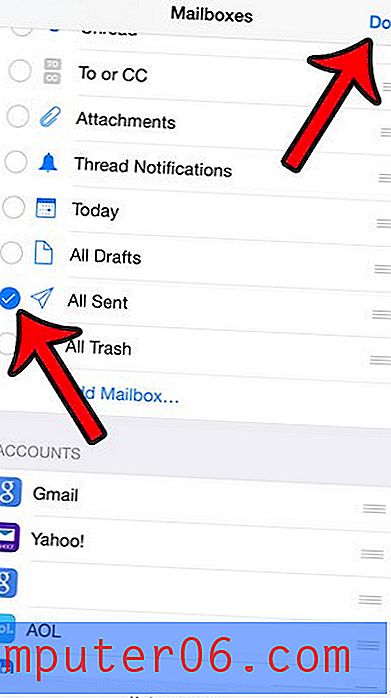
Ora dovresti avere una cartella Tutti inviati nel menu Cassette postali, come nell'immagine qui sotto. Se apri quella cartella, vedrai tutti i messaggi che sono stati inviati dagli account di posta elettronica IMAP sul tuo dispositivo, così come tutti i messaggi inviati da iPhone tramite account di posta POP3.
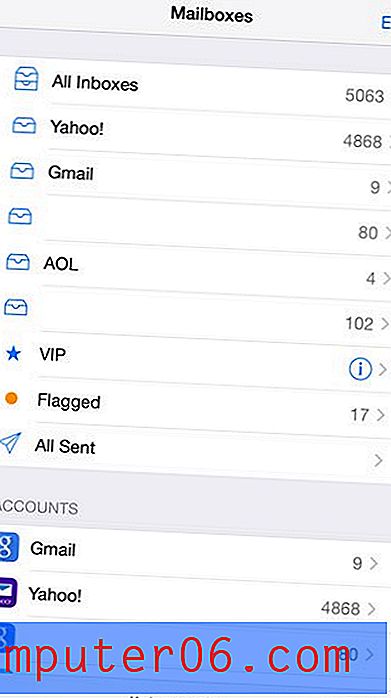
Esiste un account e-mail configurato sul tuo iPhone, ma che non usi più? Puoi eliminare un account e-mail dal tuo iPhone in modo da interrompere la ricezione di messaggi a tale account sul tuo dispositivo.